3 verifying the physx driver – Asus PhysX P1 User Manual
Page 16
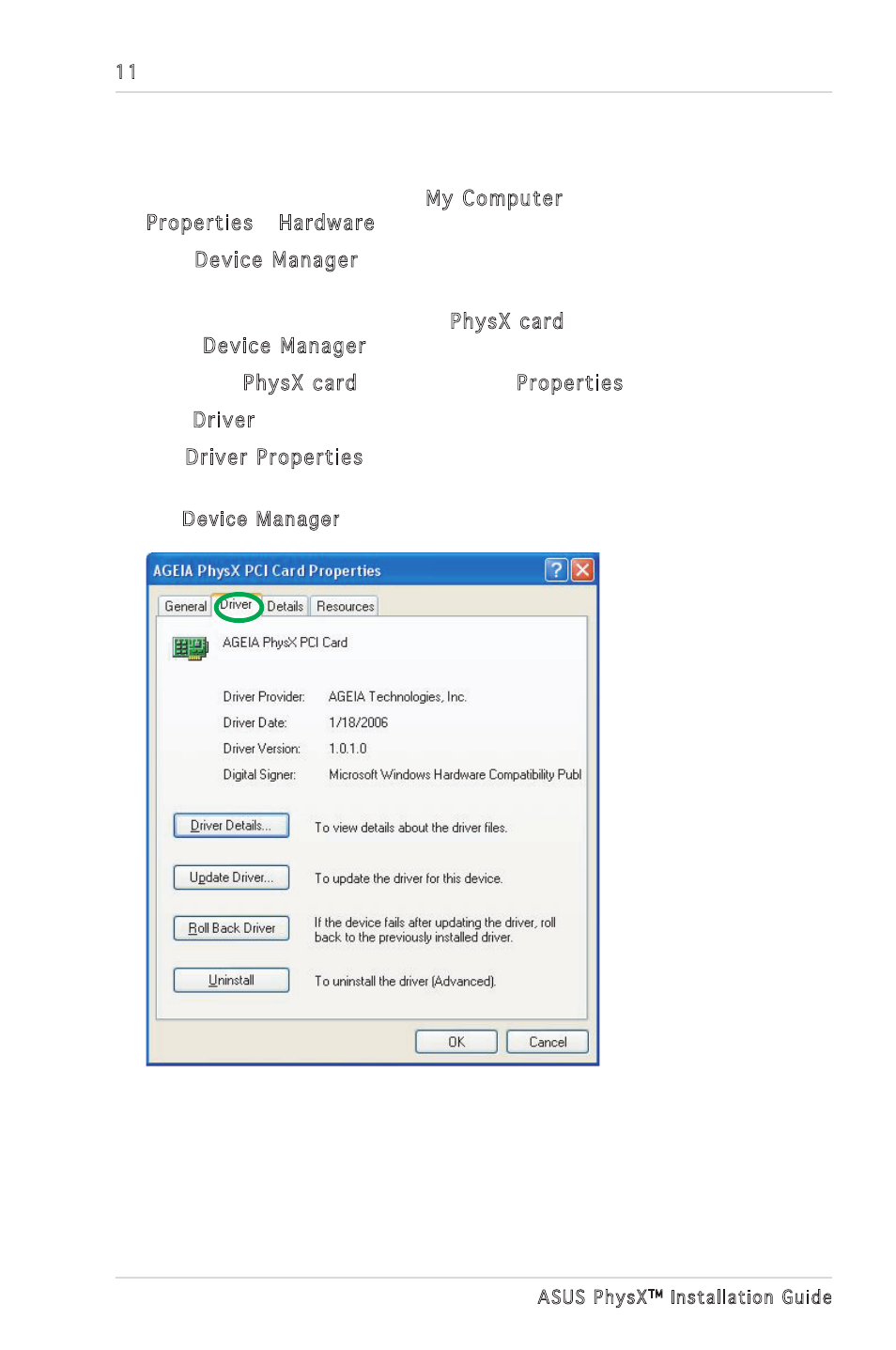
11
ASUS PhysX
TM
Installation Guide
3.3 Verifying the PhysX Driver
1. On your PC desktop, right-click My Computer icon, then select
Properties > Hardware tab.
2. Click Device Manager.
3. If the ASUS PhysX card and driver have been successfully installed and
power is supplied to the card, the PhysX card icon is listed
in the Device Manager window.
4. Right-click PhysX card icon, then select Properties.
5. Click Driver tab.
6. The Driver Properties window displays the PhysX Card Device
Driverʼs information.
7. Exit Device Manager.
See also other documents in the category Asus Hardware:
- Xonar DX (10 pages)
- PCI Express Audio Card Xonar DX (70 pages)
- Xonar DX (80 pages)
- Xonar D2X (88 pages)
- Xonar D2X (84 pages)
- D2X (88 pages)
- Audio Card Xonar D2X (70 pages)
- ROG Xonar Phoebus (122 pages)
- ROG Xonar Phoebus (72 pages)
- Xonar DSX (26 pages)
- Xonar DSX (29 pages)
- Xonar DGX (33 pages)
- Xonar DGX (58 pages)
- Xonar DGX (38 pages)
- Xonar DG (54 pages)
- Xonar DG (58 pages)
- Xonar DG (32 pages)
- Xonar DG (28 pages)
- Xonar Essence ST (40 pages)
- Xonar Essence ST (53 pages)
- Xonar Essence ST (52 pages)
- Xonar Essence ST (35 pages)
- Xonar DS (54 pages)
- Xonar DS (33 pages)
- Xonar Xense (45 pages)
- Xonar Xense (47 pages)
- Xonar Xense (70 pages)
- Xonar U3 (56 pages)
- Xonar U3 (38 pages)
- Xonar Essence STX (49 pages)
- Xonar Essence STX (10 pages)
- Xonar Essence STX (32 pages)
- Xonar D1 (72 pages)
- Xonar D1 (80 pages)
- Xonar D1 (10 pages)
- XONAR D1 E4009 (72 pages)
- Xonar Essence One (7 pages)
- Xonar Essence One (5 pages)
- Xonar HDAV 1.3 (100 pages)
- Motherboard M4A78-EM (64 pages)
- A7N8X-VM/400 (64 pages)
- K8V-XE (86 pages)
- K8V-XE (20 pages)
- M2R32-MVP (60 pages)
- M2R32-MVP (160 pages)
